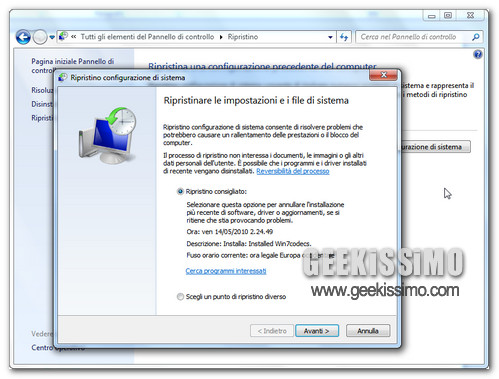
Come tutti voi ben saprete, con l’andar del tempo la funzionalità di ripristino configurazione di sistema di Windows (che non sarà buona quanto la time machine di OS X ma continua a togliere le castagne dal fuoco a un mucchio di utenti) cancella i punti di ripristino più datati per far spazio a quelli più recenti. Il meccanismo non fa una piega, ma si corre sempre il rischio di veder cancellato un punto di ripristino “buono” a favore di uno magari meno efficace.
Ecco perché oggi vogliamo proporvi un tutorial su come salvare i punti di ripristino in Windows 7/Vista. L’operazione non richiede molto tempo e si svolge senza l’ausilio di programmi esterni. Trovate tutti i dettagli di seguito:
- Aprire l’Esplora Risorse e recarsi nel menu Organizza > Opzioni cartella e ricerca;
- Selezionare la scheda Visualizzazione;
- Mettere la spunta su Visualizza cartelle, file e unità nascosti, toglierla da Nascondi file protetti di sistema e rispondere in maniera affermativa al messaggio che compare per abilitare la visualizzazione delle cartelle nascoste/protette;
- Recarsi nel drive dov’è installato Windows (es. C:), selezionare la cartella System Volume Information (ovvero quella che contiene i file relativi ai punti di ripristino) con il pulsante destro del mouse e cliccare sulla voce Proprietà del menu contestuale;
- Selezionare la scheda Sicurezza e cliccare sul pulsante Continua;
- Cliccare su Aggiungi, digitare il nome utente che si usa per accedere a Windows nel campo di testo presente nella finestra che si apre, fare click su Controlla nomi e cliccare su OK per cambiare i permessi di accesso alla cartella.
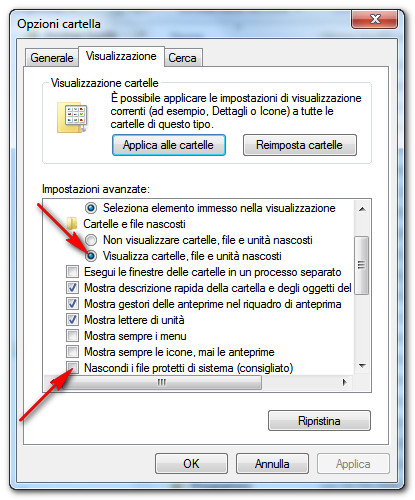
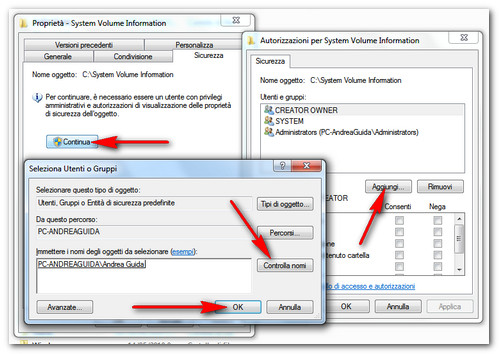
A questo punto, si dovrebbe essere liberi di accedere a System Volume Information. I nomi dei file relativi ai punti di ripristino sono alquanto criptici, ciò significa che per capire qual è quello giusto da copiare bisogna vedere la sua data di creazione (che, ovviamente, è uguale alla data di creazione del punto di ripristino a cui si riferisce).
Una volta salvati, questi file possono essere usati in qualsiasi momento per ripristinare lo stato del sistema al giorno in cui sono stati creati. Per renderli utilizzabili, basta ricopiarli nella cartella System Volume Information e seguire la normale procedura di ripristino della configurazione del sistema.
[Via | gHacks]

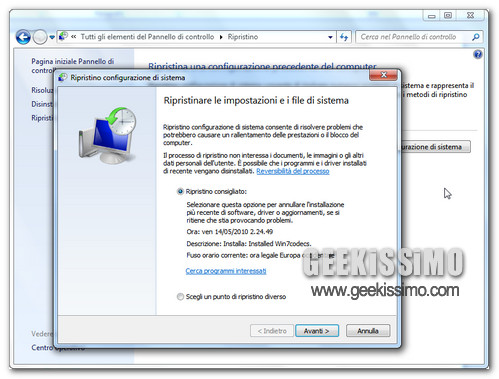
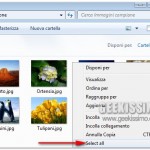
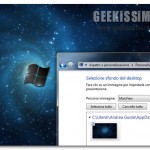

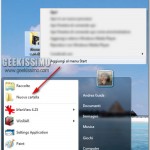

I commenti sono chiusi.